Uma câmera virtual é uma câmera de software de computador, que pode simular um “real” câmera e pode capturar automaticamente a tela do software nativo do computador. Com a ajuda da plataforma push streaming, a tela pode ser apresentada aos seus fãs ou amigos em tempo real.
Então, como usamos a câmera virtual no VTuber Maker?
Em que ocasiões usaremos câmeras virtuais?
- Usar zoom, Discórdia, Skype, Google Meet, Equipes da Microsoft, e outras plataformas para uma aula online, apresentação, interação, e entretenimento.
- Use OBS e outros trabalhos push para uma transmissão ao vivo.
Como usar uma câmera virtual com VTuber Maker?
- Abra a câmera virtual do VTuber Maker (Transmissão). Se o seu computador não tiver uma câmera virtual, O computador solicitará que você instale uma câmera virtual, Basta clicar em OK. Veja o final do artigo para problemas de instalação.
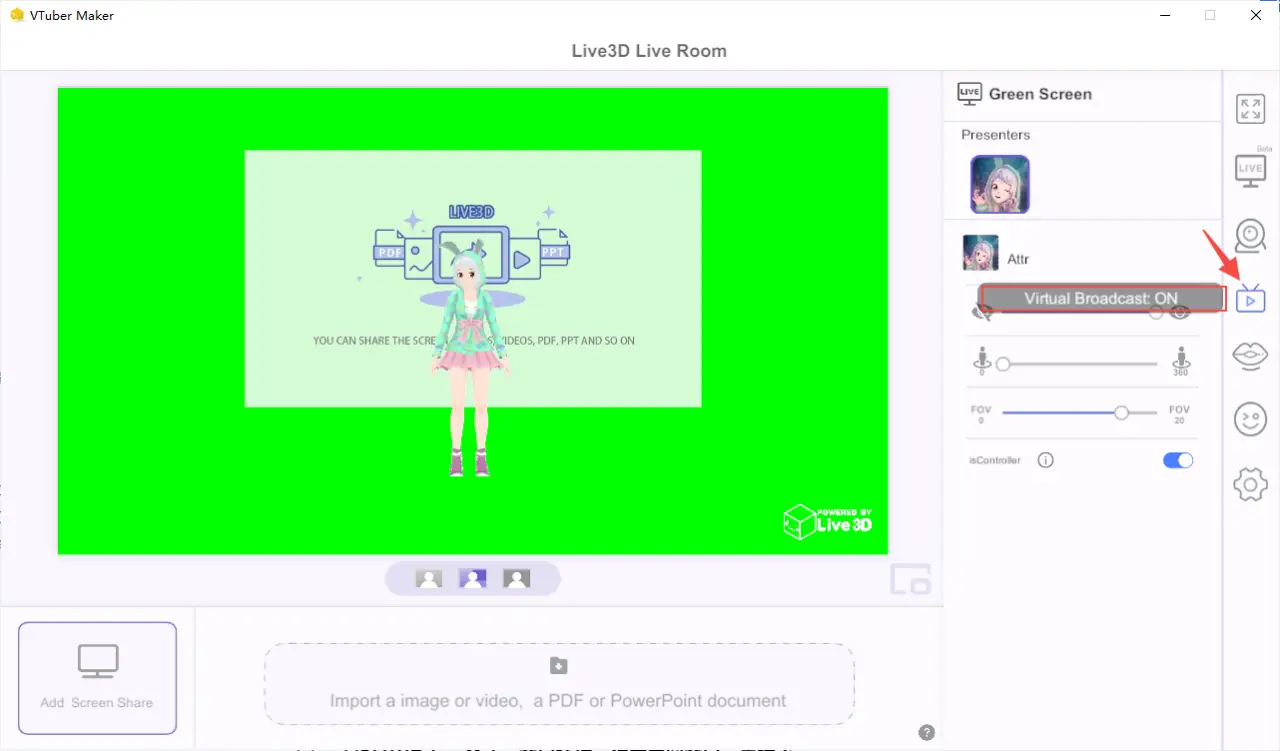
Usando instâncias de zoom e obs
Zoom combinado com a câmera virtual
Tome como exemplo: Abra o zoom e selecione a câmera vtuber em zoom: “Câmera virtual do fabricante de vtuber”. Finalmente, Compartilhe a tela de software com seus colegas e amigos.
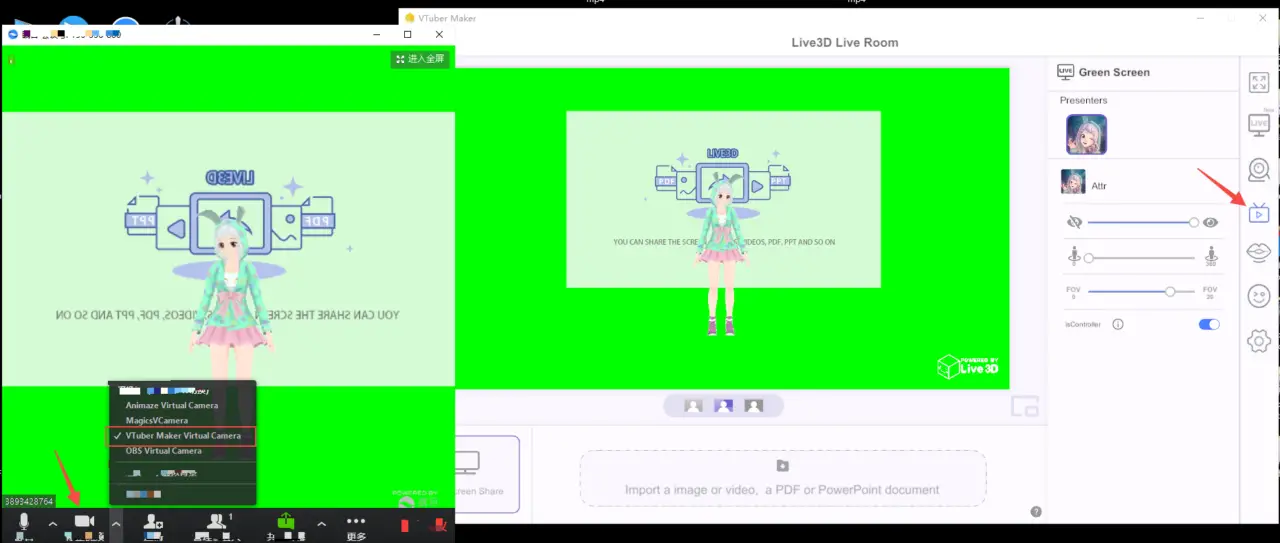
Obs combinado com a câmera virtual
Ligue também a troca de câmera virtual do fabricante de vtuber, O mesmo que 2.1; Em seguida, clique em New Capture > Dispositivo de captura de vídeo > Nome de entrada > Selecione a câmera virtual do fabricante de vtuber. Finalmente apresentado aos olhos de seus fãs e amigos.
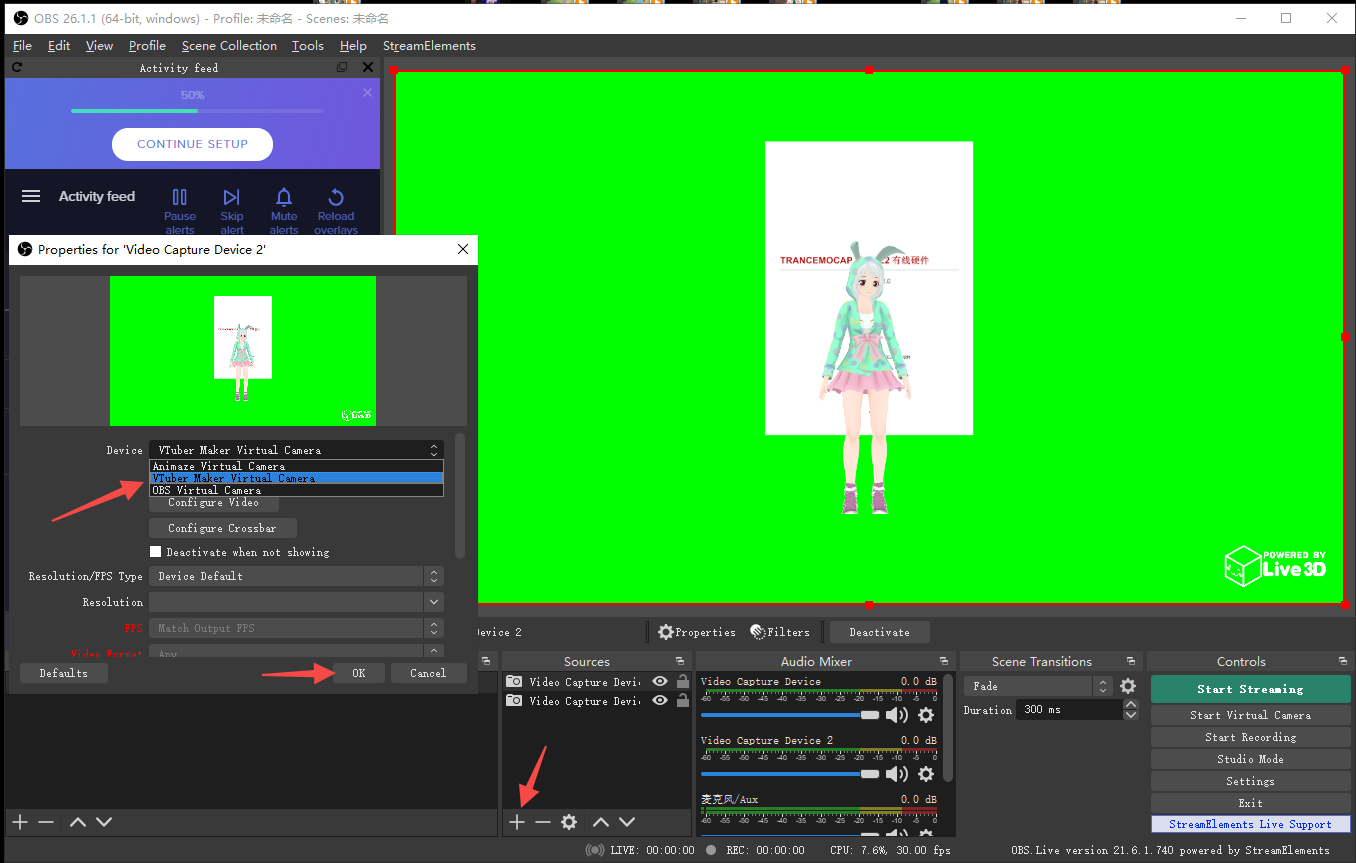
Solução de problemas
Problemas de instalação ou desinstalação
Instalar
- Por padrão, A primeira vez que você clica no botão da câmera virtual, Você será solicitado a instalar, Basta clicar em OK.
- contexto > dispositivo > instalar。Se não houver resposta quando a câmera virtual estiver ativada e a instalação falhar, Você pode considerar instalá -lo novamente, contexto > dispositivo > instalar.
Desinstalar
- Configurações > dispositivo > Driver de câmera virtual > desinstalar
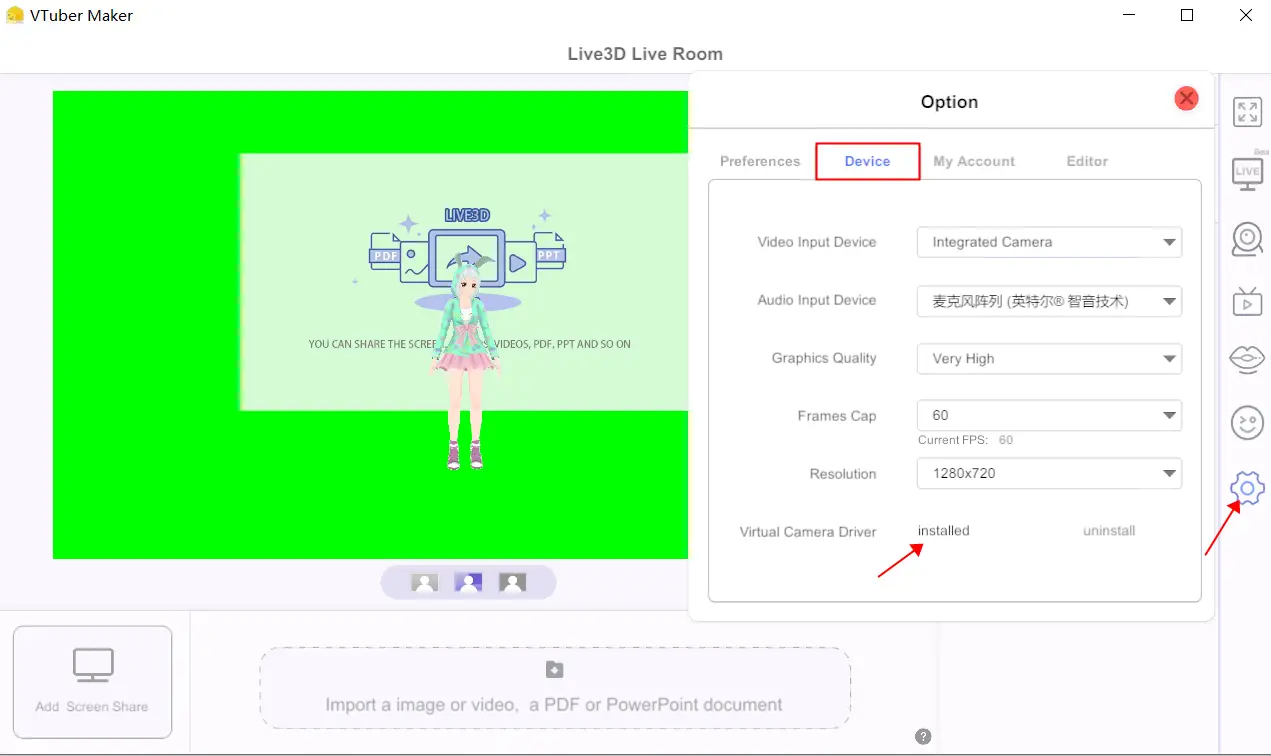
Se a instalação ou desinstalação dos dois métodos acima falhar, Você pode clicar no arquivo para executar no diretório de instalação. Por padrão, O diretório de instalação pode ser encontrado aqui
...\VTuber Maker\VTuber Maker_Data\StreamingAssets\Live3DVirtualCam"
- Live3d_installcam.bat:instalar
- LIVE3D_UNINSTALLCAM.BAT:Desinstalar
Navegue pelos arquivos locais instalados pela Vtuber Maker:
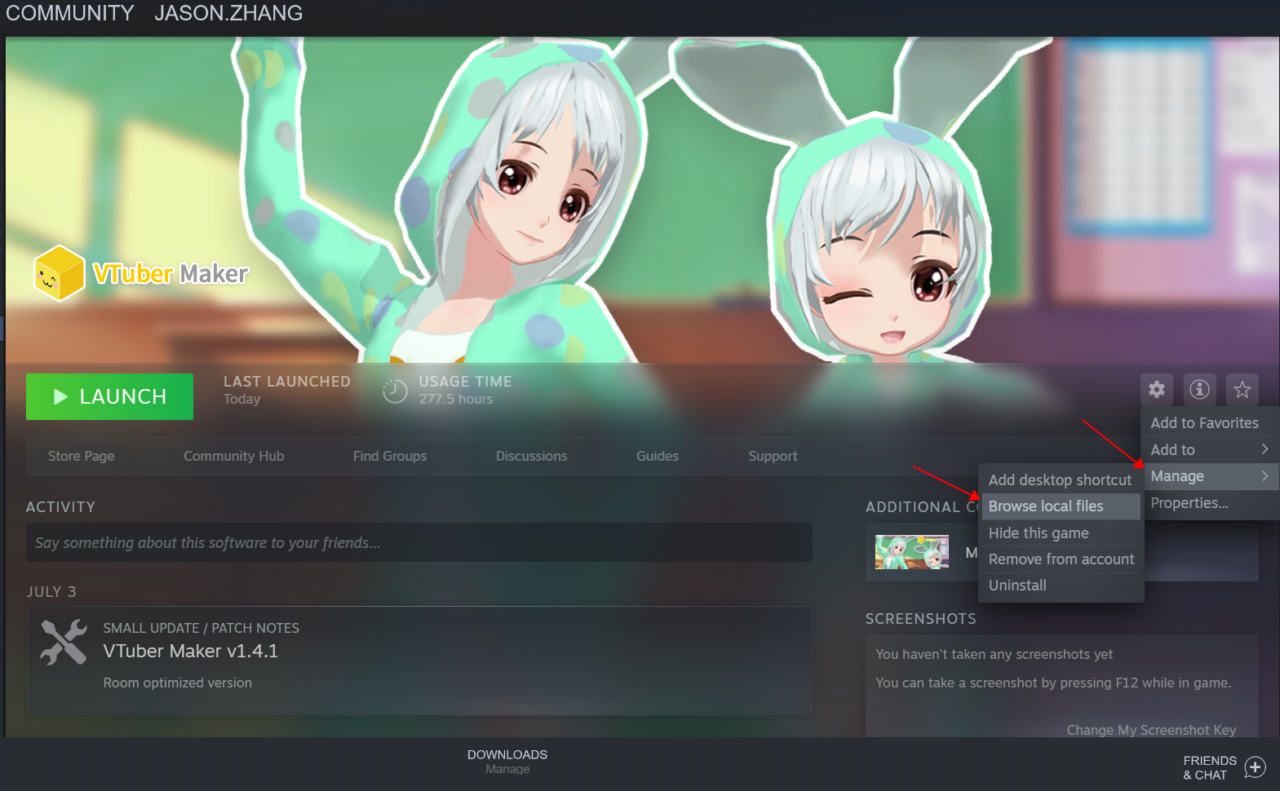
Diretório aberto:
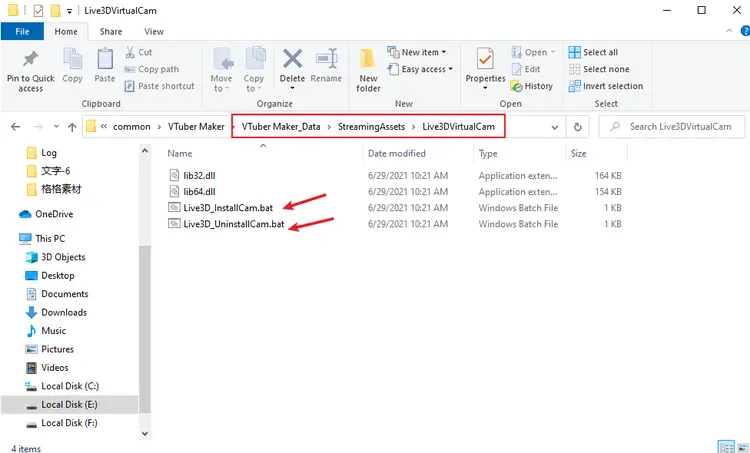
Se nenhum deles estiver funcionando, Sinta -se à vontade para entrar em contato com o apoio oficial aqui.
Isso é tudo o que estamos compartilhando hoje para isso Criador de VTuber guia. Este guia foi originalmente criado e escrito por 熊小白. Caso não atualizemos este guia, você pode encontrar a atualização mais recente seguindo este link.
